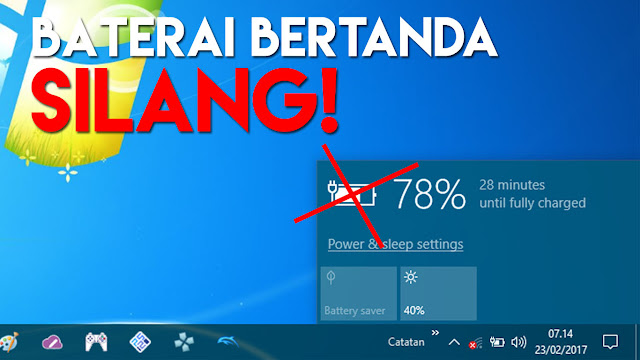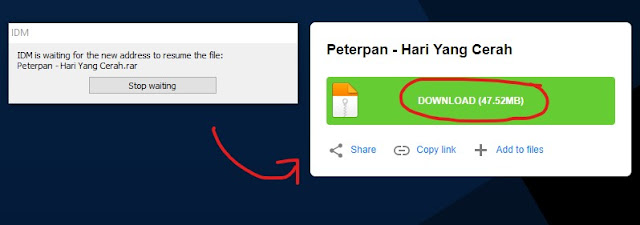|
| Hardisk tidak bisa di eject gara-gara hal sepele! |
Tapi perlu diketehui dahulu, beberapa saran / solusi yang akan kami berikan nanti, sebenarnya bisa juga kamu terapkan pada sebuah perangkat peyimpanan USB lainnya. Contohnya nih ya, seperti flashdisk, card reader, dan tipe media penyimpanan apapun yang memanfaatkan jalur USB dalam transfer datanya.
Oke langsung aja ya, tanpa banyak basa-basi...
Mengatasi Hardisk Eksternal tidak Bisa di Eject (generic volume)
"windows can't stop your generic volume device because a program is still using it"Jika pesan error yang kamu dapatkan ketika melakukan eject bertuliskan seperti diatas, ini berarti terdapat program "aktif" yang lokasi filenya berada di dalam penyimpanan USB tersebut.
Sebagai contoh: didalam flashdisk/hardisk anggap saja terdapat sebuah program bernama "Rufus.exe". Nah program bernama "Rufus.exe" tersebut entah sengaja/tidak telah kamu buka/open.
Logikanya, program bernama "Rufus.exe" tadi statusnya "aktif" atau sedang "running" bukan? Nah pada kondisi ini, flashdisk/hardisk yang didalamnya terdapat file/aplikasi "Rufus.exe" dalam kondisi aktif, sehingga tidak akan bisa di eject.
Jika dipaksa klik eject / safely remove maka akan muncul pemberitahuan error "windows can't stop your generic volume device". Alasannya, karena masih terdapat aplikasi sedang aktif yang membutuhkan ruang peyimpanan dari flashdisk/hardisk tadi. (yang ingin kamu eject)
Solusinya gimana???
Mudah saja kok! Cukup cari program mana yang aktif, selain itu juga pastikan lokasi file/aplikasi yang aktif tersebut berada di dalam penyimpanan hardisk/flashdisk yang ingin kamu eject. |
| Pastikan tidak ada aplikasi yang sedang membutuhkan USB drive/hardisk yang ingin di eject |
Nyari aplikasi mana yang masih aktif, susah?
Sebenarnya bukan hanya aplikasi aktif/running saja yang bisa menyebabkan error generic volume ini muncul. Terkadang proses lain seperti copy file, extrack file, compress, dll juga bisa menyebabkan hardisk/flashdisk tidak bisa di eject.Dan kalau masih belum juga ketemu proses mana yang sedang bekerja menggunakan hardisk tersebut, coba gunakan perintah Ctrl + Shift + Del. Gabungan tombol ini akan secara instan menuju menu Sign Out.
Sedangkan fungsi dari Sign Out ini, gambarannya seperti melakukan keluar/logout dari OS Windows. Sehingga, ketika melakukan login ulang (dengan cara tekan Enter setelah sighout tadi), maka semua proses akan di mulai dari awal. (tidak ada proses apapun)
Saran saya, lebih baik cari dan tutup aplikasi yang aktif secara manual saja. Karena proses sigh out tadi itu juga membutuhkan waktu, apabila proses yang sedang berjalan cukup banyak & rumit.
Tips tambahan...
Jika masih belum berhasil, nih masih ada solusi tambahan...1. Gunakan software pihak ketiga untuk eject hardisk/flashdisk
 |
| aplikasi khusus untuk eject flashdisk/hardisk |
2. Melakukan modifikasi registry
 |
| tampilan dari registry Windows 10 |
Setelah sampai di folder tersebut, buat NEW KEY dengan nama "DisableOnSoftRemove" (value = 1)
Bagi yang jarang utak-atik komputer, pasti bingung dengan tutor poin nomor 2 ini 😁 Kalo nggak yakin dengan cara edit registry ini, mending di skip aja... Dari pada tambah pusing ya kan?
Dan bagi yang mau coba, ya silahkan aja...
Catatan...
Ingat, poin-poin yang kami tuliskan di atas merupakan pendapat pribadi dari kami sendiri. Jadi wajar saja jika terdapat hal yang tidak sesuai/sependapat dengan kamu-kamu yang sedang membaca artikel ini.Sedangkan untuk kamu-kamu yang tidak sengaja kesasar di blog ini, mending JANGAN langsung keluar. Lebih baik liat-liat dulu Daftar Isi dari kumpulan artikel yang telah kami tulis blog sederhana ini.
Bisa jadi, kamu akan menemukan artikel terkait lainnya.
Itu saja sarannya...
Sekian...
Itulah artikel mengenai Cara Mengatasi Hardisk Eksternal tidak Bisa di Eject / generic volume. Semoga informasi yang kami tuliskan melalui artikel di atas bisa bermanfaat bagi kalian yang membacanya.Mohon maaf jika ada salah kata,
Sampai jumpa di lain waktu.
Terima kasih
“Tolong bagikan ke teman kamu jika menurutmu ini bermanfaat”
Selain sebagai media informasi teknologi, kami juga berbagi artikel terkait bisnis kreator.